关于使用衍生式设计
在使用 Generative Design in Revit 之前,请阅读以下内容以了解一些逻辑。
安装:安装 Generative Design in Revit 时,会自动安装 Revit。通过 the Autodesk desktop app提供更新,并作为 Revit 更新的一部分提供。
许可:为了能够从功能区使用 Generative Design in Revit,您需要 Autodesk Architecture、Engineering 和 Construction (AEC) Collection 固定期限的使用许可。如果没有 AEC Collection 固定期限的使用许可,可以使用 Dynamo for Revit 访问类似功能。
处理:Generative Design在本地计算机上运行,而不是在云中运行。它使用平行线程,因此它不会阻止您在 Revit 模型中工作。内存和 CPU 是生成结果时对性能影响最大的两个因素。在等待期间,可以继续在 Revit 或使用其他应用程序中工作。
内存:在“浏览结果”对话框中,每个缩略图都是一个完整的三维视图,可以独立于其他视图进行浏览和导航。由于每个结果会消耗一定的内存量,因此一次可以显示的结果数量会受到限制。 使用对话框右上角的页码浏览多页结果。
管理分析:创建分析后,将无法复制或编辑它。但是,可以使用相同的分析类型来创建具有不同参数的新分析。删除旧分析(如果需要)。
示例:有关如何使用每种示例分析类型的具体说明,请参见示例分析类型。
关于Generative Design分析
使用 Generative Design in Revit 生成设计备选方案时,可从列表中选择要创建的分析类型。
分析类型
Generative Design提供一组初始分析类型供选择。这些分析类型基于 Dynamo 图形(脚本),每个脚本都解决特定的设计问题。
以下是Generative Design可以解决的问题类型的示例:
体量:通过改变三个简单体量的高度和相对位置来生成体量模型。
最大化窗口视图:为房间生成视点并计算分数,这些分数表示从这些点到外部的视图质量。
工作空间布局:为桌子各行生成房间布局,并考虑门、窗和柱。
有关 Revit 安装随附的示例分析类型的信息,请参见示例分析类型。
使用 Dynamo,可以创建图形来解决工作中的特定设计难题。创建和测试新图形后,作者可以从 Dynamo 中导出该脚本,以在 Generative Design in Revit 中用作分析类型。
方案
分析是分析类型的实例。
分析具有唯一的名称和定义的标准集。当衍生式设计流程完成时,该分析包含一组特定的结果(设计备选方案),您可以浏览这些结果。
如果要迭代或优化设计空间的探索,请创建一个新分析,方法是使用相同分析类型但指定不同的条件和不同的分析名称。可以多次迭代流程,从而每次对条件进行调整以更接近所需的结果。
关于生成方法
使用 Generative Design in Revit 创建分析时,请选择基础逻辑来生成设计备选方案。
请选择以下方法之一。 详细信息请参见下文。
优化:迭代以实现目标
随机化:使用范围内的随机值
跨产品:在范围内均匀分布值
例如:探索首选结果的变化
优化:迭代以实现目标
生成针对您的目标进行优化的设计。Generative Design运行多次设计生成。每个后续生成都基于之前的结果进行进化和改进。

另请参见衍生式设计入门:方案优化。
随机化:使用范围内的随机值
使用此方法进行探索,以浏览分析类型可以生成的广泛的可能解决方案样例。如果您还不知道要针对哪些指标进行优化,则此方法有助于快速浏览设计备选方案。
选择要在指定范围内随机化的变量。还可以指定要创建的结果数,或者使用默认值 40。
Generative Design会根据分析类型定义的约束条件,使用指定变量在其定义范围内的随机值来生成结果。结果是一系列可能的解决方案,表示变量值的随机采样。
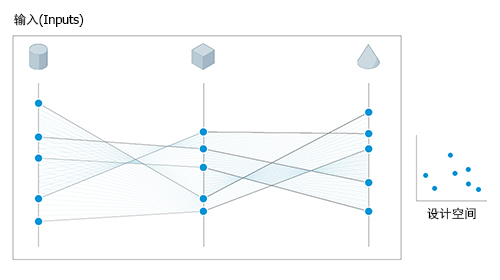
另请参见衍生式设计入门:优化。
跨产品:在范围内均匀分布值
尝试不同的变量组合。使用等间距值生成指定数量的结果。
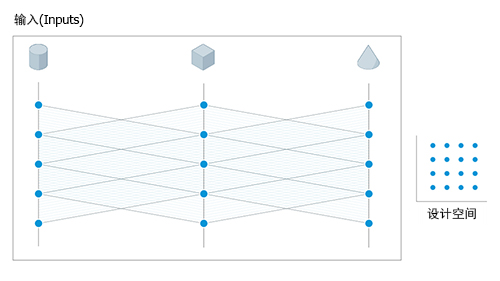
例如:探索首选结果的变化
要达成目标,但想要调整设计?查看对选定变量的细微更改如何更改设计。使用此方法可以浏览首选结果的不同变体。
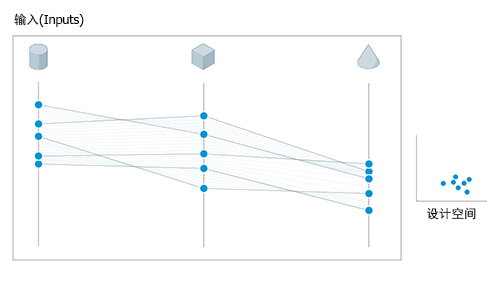
对于“类似”方法,您可以选择要更改的变量并指定每个变量的起始值。创建结果时,Generative Design使用的值在起始值的 20%(加或减)以内,不得超过为变量指定的最小值或最大值。
如果变量为布尔值(“Yes/No”或“True/False”),则在生成结果时将使用任一值。
在“生成设置”下,可以指定要生成的解决方案数和开始的种子数。
关于分析的设计标准
在创建Generative Design分析时,请考虑将用于生成设计备选方案的输入,包括目标、约束、常量和变量。了解每个结果的输出结果。

分析的设计标准取决于分析类型本身(Dynamo 图形的编写方式)以及选择的生成方法。有关设计标准的详细信息,请参见衍生式设计入门:优秀衍生式设计流程剖析。
以下描述使用样例“工作空间布局”分析来说明设计标准。
输入(Inputs)
输入是生成结果时要使用的数据。数据可能由您提供,也可能由分析类型(在 Dynamo 图形中)进行定义。
输入可以包含以下内容:
目标
常数
约束
变量
目标
目标是您希望设计实现的目标。
目标由“优化”生成方法使用。此方法可根据之前的结果改进后续设计备选方案的生成。
例如,假定您要创建一个工作空间布局方案,以为多排办公桌生成房间布局。此分析类型具有以下目标:
最大化办公桌数。
将视图最大化到外部。
这些目标可能会发生冲突:办公桌和房间内人员越多,每张桌子的可能外视图就越少。但是,“优化”方法可以找到可最大化办公桌数量的解决方案,同时确保尽可能多的人员拥有外部视图。
另请参见衍生式设计入门:定义目标。
例如,下图显示了为达到相反目标而尝试实现的“工作空间布局”结果:最大办公桌数和最大外部视图数。

约束
约束是设计备选方案必须满足的条件。
约束可限制使用指定范围内值的设计备选方案。
以下是“工作空间布局”分析的示例约束:
在桌行之间必须至少有 3 米(10 英尺)。
房间里必须至少有 16 张桌子。
如果分析未受约束,则可能返回不真实且不切实际的结果,例如仅有四个桌子的工作空间布局或仅隔 1 米(3 英尺)的桌行。约束可确保分析生成适合特定情况的设计备选方案。
例如,以下示例显示了缺少约束可能导致工作空间布局仅包含四张桌子的情况。
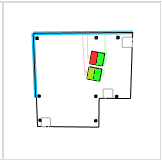
固定值
常数是固定的值,不会更改。对于所有结果,固定值保持不变。
这些值可能在编程时作为 Dynamo 图形的一部分,因此您无法更改它们。
或者,可以设置变量最小值和最大值相等的约束,以作为所有结果的常量值。
例如,以下结果显示当您将办公桌数指定为常数 (18) 时的结果。

变量
变量是生成结果时可以更改的值。
例如,对于“工作空间布局”分析,您可以指定以下变量:
桌行的旋转量
行之间的间距
在定义分析时,可以指明哪些值是分析的变量。
若要快速了解用于生成分析结果的变量值范围,请查看其在“浏览结果”对话框中的平行坐标图表。
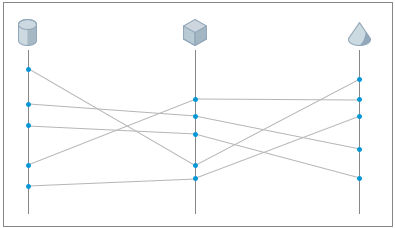
结果
结果是Generative Design生成的设计备选方案,作为分析的一部分。在“浏览结果”对话框中查看结果。
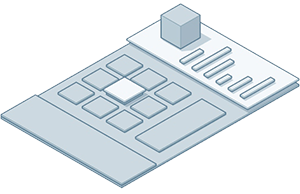
输出
对于每个结果,某些输出是在衍生式设计流程中计算的。这些输出反映了为特定结果测量的特定值。
例如,“工作空间布局”分析的单个结果将包括以下输出:
到出口的平均距离
朝向外部的视图
布局中的办公桌数
您可以使用其中某些输出作为使用“类似”生成方法的另一个分析的输入,从而通过每次迭代优化设计标准。
转载请注明来源本文地址:https://www.tuituisoft/blog/15245.html